|
5758| 0
|
[项目教程] OneNET视频能力体验------使用树莓派摄像头推流 |
|
手里有树莓派和摄像头的同学,可以来体验一波OneNET的视频能力 整个流程比较简单,只需要修改几个配置文件,都不用自己写代码就可以搞定 ---------------------- 目的:把树莓派摄像头变成一个onvif摄像头,并通过OneNET sdk推流。 简述:因为ONENET视频SDK的demo是支持onvif camera的,因此把树莓派的摄像头变成一个支持onvif camera的摄像头,然后在ubuntu中运行OneNET的sdk,并修改config.json文件,就可以直接推流到OneNET了。 实现方法: 使用官方Raspberry Pi相机,通过rtsp传输h264视频。树莓派上使用了硬件h264编码,还用到了live555 硬件准备: 树莓派 *1 树莓派摄像头OV5647 *1  步骤流程: 一:把树莓派变成一个支持onvif的ip camera 1、在树莓派上执行“rasps-config”命令,在config中去打开camera,并重启树莓派 2、安装NODEJS和Live555
3、使用git clone命令直接获取源代码
(请把***替换掉) 4、进入RPOS目录
5、安装插件模块,这个命令会把package.json里面的依赖给安装上
(1要换成i) 6、使用本地Gulp模组编译
7、重编译RTSP服务器。其中源代码放在cpp文件夹中,执行下面的脚本进行编译。
8、如果你想修改ONVIF服务器的端口的话,可以去修改文件rpsoConf.json 9、以管理员身份来执行程序
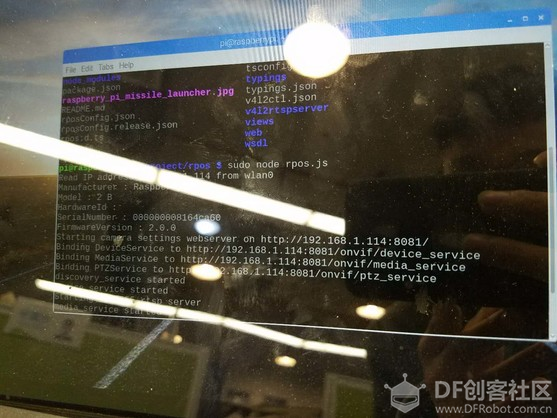 之后就可以使用onvif device manager来查看摄像头实时传输的视频了 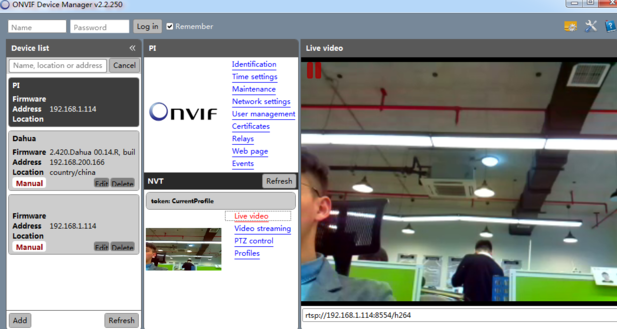 10、可以登录http://rpos-ip:8081来修改配置(前面是树莓派的ip地址) 另:如果图像传输不稳定容易中断,可调低图像传输的分辨率。建议使用640*480或320*240
修改代码的第35行,将Width和Height分别修改为320和240就可以。 二:使用OneNET sdk推流 注:如果还没有使用过ubuntu推流的同学可以参考这篇文章: https://open.iot.10086.cn/bbs/thread-20004-1-1.html 1、进入ubuntu系统,打开命令行窗口,进入开发目录,修改配置文件
(ont_deivce_ctx这个文件会记录上次设备的信息,因此在修改设备id之后需要删除,在编译后会重新生成) 然后将config.json里面的信息改为树莓派的onvif设备ip地址 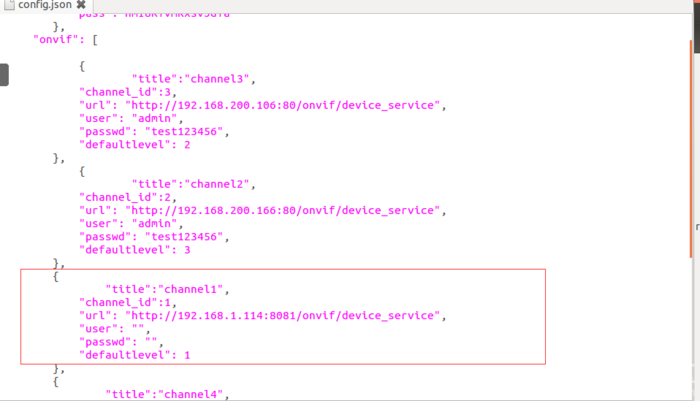 2、返回sdk目录,直接输入命令 sh videosamplebuild.sh,即可开始生成项目文件。 3、进入开发目录,输入以下两个命令,在输入这两个命令后,能够在OneNET开发者中心设备管理栏中看到该设备上线(会有一个小绿点提示)
3、进入OneNET开发者中心,打开该产品,点击设备管理 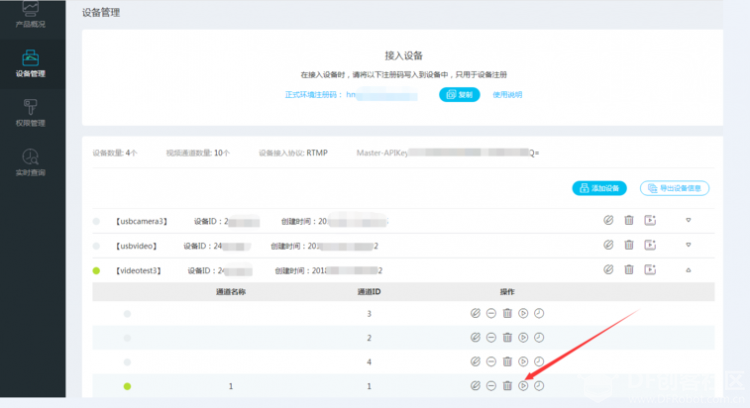 再点击播放即可 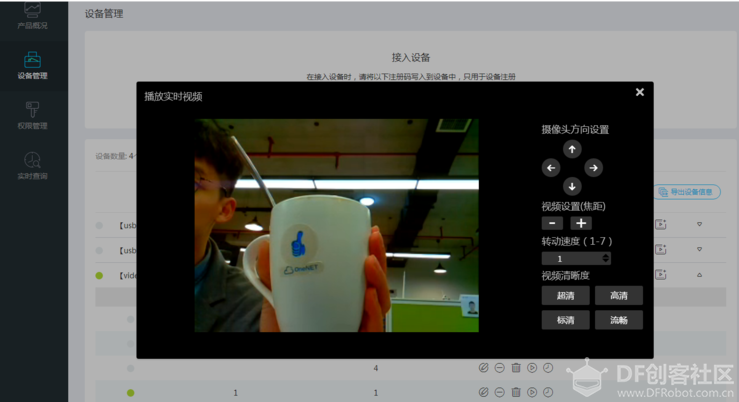 OVER 写得不对的地方,欢迎一起指正探讨 ------------------------ 贴一个交叉编译,移植SDK的例子 https://blog.csdn.net/jo_joe/article/details/79628963 OneNET视频推流------使用树莓派交叉编译工具 |
 沪公网安备31011502402448
沪公网安备31011502402448© 2013-2026 Comsenz Inc. Powered by Discuz! X3.4 Licensed